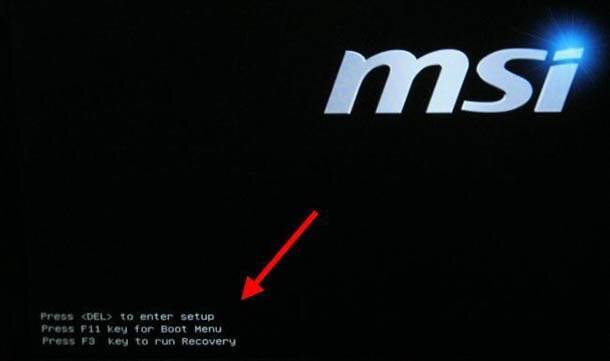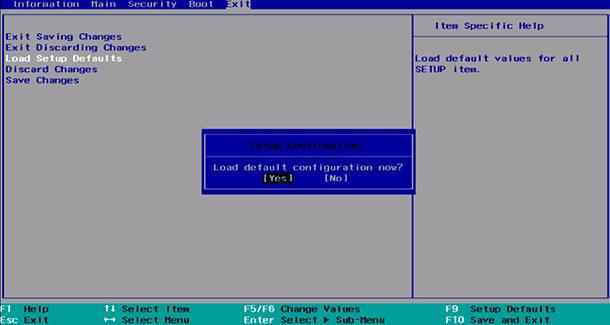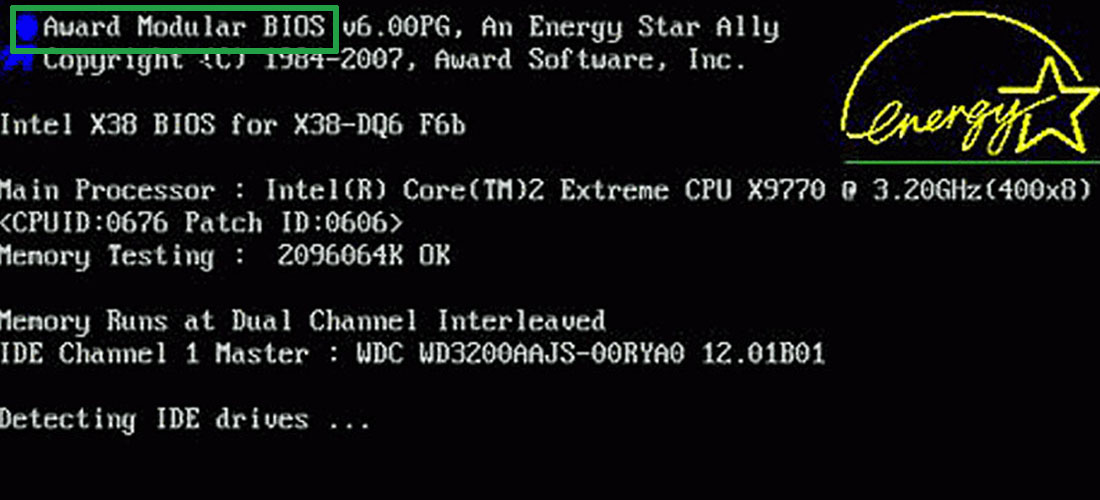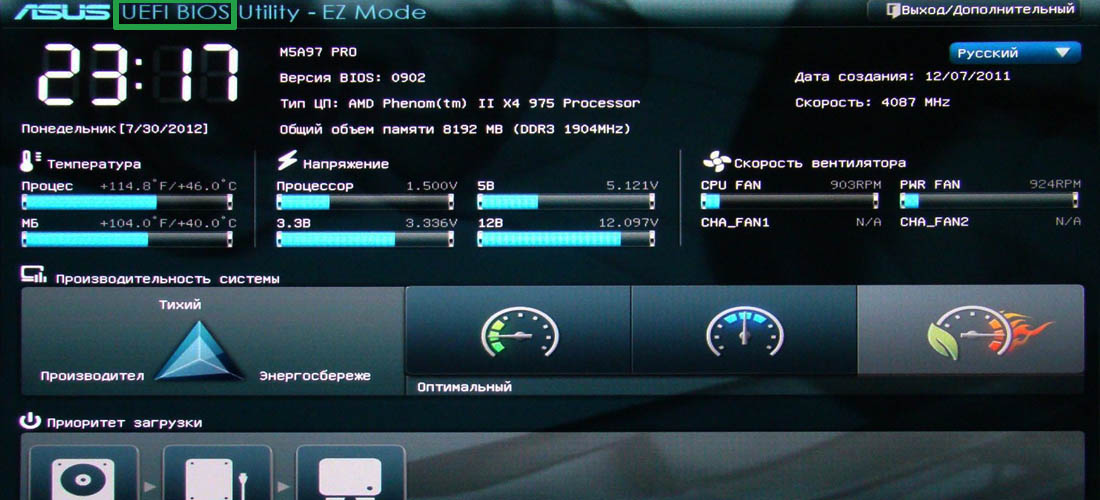Содержание
- 1 Звуковые сигналы AMI BIOS
- 2 Звуковые сигналы AWARD BIOS
- 3 Звуковые сигналы Dell
- 4 Звуковые сигналы IBM BIOS
- 5 Звуковые сигналы Phoenix BIOS
- 6 Сброс BIOS к настройкам по умолчанию
- 7 Установка нового оборудования
- 8 1. Для чего нужны звуковые сигналы BIOS
- 9 2. Как узнать производителя BIOS
- 10 3. Расшифровка сигналов БИОС
- 11 4. Самые популярные звуки БИОС и их значение
- 12 5. Основные рекомендации по устранению проблем
- 13 Производитель BIOS
В данной статье мы собрали наиболее распространенные сигналы BIOS для диагностики неисправности компьютера. Но, если ваш компьютер издает звуковой сигнал, не упомянутый ниже, обратитесь к руководству по определению неисправных аппаратных компонентов.
Функция самотестирования компьютера при включении POST (power-on self-test) проверяет внутреннее оборудование компьютера для обеспечения совместимости и подключения перед началом загрузки. Если компьютер загружается нормально, он может издать один звуковой сигнал (некоторые компьютеры могут издавать звуковой сигнал дважды) по мере его запуска и продолжения загрузки. Однако, если компьютер выходит из строя, он либо не подаст звуковой сигнал, либо издаст звуковой сигнал, который сообщает о проблеме.
Звуковые сигналы AMI BIOS
Ниже приведены звуковые сигналы AMI BIOS. Однако из-за большого разнообразия различных производителей компьютеров с этим BIOS, звуковые коды могут отличаться.
| Звуковой сигнал | Описание |
|---|---|
| 1 короткий | Ошибок не обнаружено, загрузка системы продолжается |
| 2 коротких | Parity circuit failure (Ошибка четности оперативной памяти) |
| 3 коротких | Base 64 K RAM failure (Неисправность первых 64 Кбайт оперативной памяти) |
| 4 коротких | System timer failure (Сбой системного таймера) |
| 5 коротких | Process failure (Сбой процесса) |
| 6 коротких | Keyboard controller Gate A20 error (Неисправность контроллера клавиатуры) |
| 7 коротких | Virtual mode exception error (Неисправность системной платы) |
| 8 коротких | Display memory Read/Write test failure (Ошибка видеопамяти) |
| 9 коротких | ROM BIOS checksum failure (Неправильная контрольная сумма BIOS) |
| 10 коротких | CMOS shutdown Read/Write error (Ошибка чтения/записи в СМОS-память) |
| 11 коротких | Cache Memory error (Ошибка кэш-памяти) |
| 1 длинный, 3 коротких | Conventional/Extended memory failure (Неисправен видеоадаптер) |
| 1 длинный, 8 коротких | Display/Retrace test failed |
| Двух тоновая сирена | Low CPU Fan speed, Voltage Level issue (Низкая частота вращения вентилятора процессора, проблема с уровнем напряжения). |
Звуковые сигналы AWARD BIOS
Ниже приведены коды звуковых сигналов Award BIOS. Так же из-за большого разнообразия различных производителей компьютеров с таким BIOS, звуковые коды могут отличаться.
| Звуковой сигнал | Описание |
|---|---|
| 1 длинный, 2 коротких | Indicates a video error has occurred and the BIOS cannot initialize the video screen to display any additional information. (Видеоадаптер не обнаружен или ошибка видеопамяти) |
| 1 длинный, 3 коротких | Video card not detected (reseat video card) or bad video card (В зависимости от версии BIOS этот сигнал может означать ошибку видеоадаптера или ошибку клавиатуры) |
| Бесконечный повторяющийся звуковой сигнал | RAM problem. (Проблемы с оперативной памятью) |
| Повторные высокочастотные звуковые сигналы во время работы ПК | Overheating processor (CPU) (Перегрев процессора (CPU)) |
| Повторяющиеся звуковые сигналы чередуются с высокой и низкой частотой | Issue with the processor (CPU), possibly damaged (Проблема с процессором (CPU), возможно его повреждение). |
Если обнаружены какие-либо другие аппаратные проблемы, BIOS отобразит сообщение.
Звуковые сигналы Dell
| Звуковой сигнал | Описание |
|---|---|
| 1 сигнал | BIOS ROM corruption or failure (Сбой или повреждение постоянного запоминающего устройства (ROM)) |
| 2 сигнала | Memory (RAM) not detected (Память ОЗУ не обнаружена) |
| 3 сигнала | Motherboard failure (Сбой материнской платы) |
| 4 сигнала | Memory (RAM) failure (Сбой памяти (ОЗУ)) |
| 5 сигналов | CMOS Battery failure (Сбой батареи CMOS) |
| 6 сигналов | Video card failure (Сбой видеокарты) |
| 7 сигналов | Bad processor (CPU) (Проблема с центральным процессором) |
Для других сигналов Dell, можно обратиться к странице.
Звуковые сигналы IBM BIOS
Ниже приведены звуковые коды IBM BIOS.
| Звуковой сигнал | Описание |
|---|---|
| Отсутствует | No Power, Loose Card, or Short. (Неисправны блок питания, материнская плата, или динамик) |
| 1 короткий | Normal POST, computer is ok. (Ошибок не обнаружено ) |
| 2 коротких | POST error, review screen for error code. |
| Непрерывный звуковой сигнал | No Power, Loose Card, or Short. (Нет питания) |
| Повторение короткого звукового сигнала | No Power, Loose Card, or Short. (Нет питания) |
| 1 длинный 1 короткий | Motherboard issue. (Проблема с материнской платой) |
| 1 длинный и 2 коротких | Video (Mono/CGA Display Circuitry) issue. |
| 1 длинный 3 коротких. | Video (EGA) Display Circuitry. |
| 3 длинных | Keyboard or Keyboard card error. (Проблемы с клавиатурой) |
| 1 Звуковой сигнал и черный экран | Video Display Circuitry. (Неисправный монитор) |
Звуковые сигналы Phoenix BIOS
Ниже приведены коды звуковых сигналов для Phoenix BIOS Q3.07 OR 4.X
| Звуковой сигнал | Описание |
|---|---|
| 1-1-1-1 | Unconfirmed beep code. Reseat RAM chips or replace RAM chips as possible solution (Не подтверждённый звуковой сигнал, как решение переустановить или замените чипы ОЗУ) |
| 1-1-1-3 | Verify Real Mode. (Проверьте Real Mode). |
| 1-1-2-1 | Get CPU Type. (Выберите тип процессора) |
| 1-1-2-3 | Initialize system hardware. (Инициализируйте системное оборудование) |
| 1-1-3-1 | Initialize chipset registers with initial POST values. (Инициализируйте регистр чипсета с начальными значениями POST). |
| 1-1-3-2 | Set in POST flag. (Включите POST). |
| 1-1-3-3 | Initialize CPU registers. (Инициализируйте регистр процессора). |
| 1-1-4-1 | Initialize cache to initial POST values. |
| 1-1-4-3 | Initialize I/O. (Инициализировать ввод-вывод). |
| 1-2-1-1 | Initialize Power Management. (Инициализируйте управления питанием). |
| 1-2-1-2 | Load alternate registers with initial POST values. |
| 1-2-1-3 | Jump to UserPatch0. |
| 1-2-2-1 | Initialize keyboard controller. (Инициализируйте контроллер клавиатуры). |
| 1-2-2-3 | BIOS ROM checksum. (Контрольная сумма BIOS ROM). |
| 1-2-3-1 | 8254 timer initialization. (8254 инициализируйте таймер) |
| 1-2-3-3 | 8237 DMA controller initialization. (8237 инициализируйте контроллер DMA). |
| 1-2-4-1 | Reset Programmable Interrupt Controller. (Сброс контролера программных прерываний). |
| 1-3-1-1 | Test DRAM refresh. (Проверьте обновление DRAM). |
| 1-3-1-3 | Test 8742 Keyboard Controller. (8742 контроллер клавиатуры). |
| 1-3-2-1 | Set ES segment to register to 4 GB. (Установите сегмент ES для регистрации на 4 GB). |
| 1-3-3-1 | 28 Autosize DRAM. (28 Autosize DRAM). |
| 1-3-3-3 | Clear 512 K base RAM. |
| 1-3-4-1 | Test 512 base address lines. |
| 1-3-4-3 | Test 512 K base memory |
| 1-4-1-3 | Test CPU bus-clock frequency. (Проверьте частоту шины CPU). |
| 1-4-2-4 | Reinitialize the chipset. (Повторно инициализируйте чипсет). |
| 1-4-3-1 | Shadow system BIOS ROM. (Тестовая система BIOS ROM). |
| 1-4-3-2 | Reinitialize the cache. (Повторно инициализировать кеш). |
| 1-4-3-3 | Autosize cache. |
| 1-4-4-1 | Configure advanced chipset registers. |
| 1-4-4-2 | Load alternate registers with CMOS values. (Загрузка альтернативных регистров с CMOS-значениями). |
| 2-1-1-1 | Set Initial CPU speed. (Установите начальную скорость процессора) |
| 2-1-1-3 | Initialize interrupt vectors. (Инициализировать векторы прерываний). |
| 2-1-2-1 | Initialize BIOS interrupts. (Инициализировать прерывания BIOS). |
| 2-1-2-3 | Check ROM Copyright notice. |
| 2-1-2-4 | Initialize manager for PCI Options ROMs. |
| 2-1-3-1 | Check video configuration against CMOS. (Проверьте конфигурацию видео CMOS). |
| 2-1-3-2 | Initialize PCI bus and devices. (Инициализировать шину PCI и устройств). |
| 2-1-3-3 | Initialize all video adapters in system. (Инициализировать все видеоадаптеры в системе). |
| 2-1-4-1 | Shadow video BIOS ROM. |
| 2-1-4-3 | Display Copyright notice. (Уведомление об авторских правах). |
| 2-2-1-1 | Display CPU Type and speed. (Отобразить тип и скорость процессора). |
| 2-2-1-3 | Test keyboard. (Тест клавиатуры). |
| 2-2-2-1 | Set key click if enabled. (Установите ключ, если он включен). |
| 2-2-2-3 | 56 Enable keyboard. (56 Включите клавиатуру). |
| 2-2-3-1 | Test for unexpected interrupts. (Проверьте наличие непредвиденных прерываний). |
| 2-2-3-3 | Display prompt Press F2 to enter SETUP. (Отображение подсказки Нажмите F2, чтобы войти в SETUP). |
| 2-2-4-1 | Test RAM between 512 and 640 k. (Проверить ОЗУ между 512 and 640 k). |
| 2-3-1-1 | Test expanded memory. (Проверьте расширение памяти). |
| 2-3-1-3 | Test extended memory address lines. (Test extended memory address lines). |
| 2-3-2-1 | Jump to UserPatch1. (Jump to UserPatch1). |
| 2-3-2-3 | Configure advanced cache registers. (Настройте расширенные регистры кэша). |
| 2-3-3-1 | Enable external and CPU caches. (Включите кэш CPU). |
| 2-3-3-3 | Display external cache size. (Отобразить внешний размер кеша). |
| 2-3-4-1 | Display shadow message. (Отобразить теневое сообщение). |
| 2-3-4-3 | Display non-disposable segments. |
| 2-4-1-1 | Display error messages. |
| 2-4-1-3 | Check for configuration errors. (Проверьте наличие ошибок конфигурации). |
| 2-4-2-1 | Test real-time clock. (Проверьте правильность времени). |
| 2-4-2-3 | Check for keyboard errors (Проверьте наличие ошибок клавиатуры). |
| 2-4-4-1 | Set up hardware interrupts vectors. (Настройте аппаратные прерывания векторов). |
| 2-4-4-3 | Test coprocessor if present. (Проверьте сопроцессор, если он есть). |
| 3-1-1-1 | Disable onboard I/O ports. (Отключённые порты I/O). |
| 3-1-1-3 | Detect and install external RS232 ports. |
| 3-1-2-1 | Detect and install external parallel ports. (Обнаружение и установка внешних параллельных портов). |
| 3-1-2-3 | Re-initialize onboard I/O ports. (Повторно инициализируйте порты I/O). |
| 3-1-3-1 | Initialize BIOS Data Area. (Инициализировать области данных BIOS). |
| 3-1-3-3 | Initialize Extended BIOS Data Area. (Инициализировать области данных BIOS). |
| 3-1-4-1 | Initialize floppy controller. (Инициализировать контроллер гибких дисков). |
| 3-2-1-1 | Initialize hard disk controller. (Инициализировать контроллер жесткого диска). |
| 3-2-1-2 | Initialize local bus hard disk controller. (Инициализировать контроллер жесткого диска локальной шины). |
| 3-2-1-3 | Jump to UserPatch2 |
| 3-2-2-1 | Disable A20 address line. (Отключите адресную строку A20). |
| 3-2-2-3 | Clear huge ES segment register. |
| 3-2-3-1 | Search for option ROMs. |
| 3-2-3-3 | Shadow option ROMs. |
| 3-2-4-1 | Set up Power Management. (Настройте управление питанием). |
| 3-2-4-3 | Enable hardware interrupts. (Включить аппаратные прерывания). |
| 3-3-1-1 | Set time of day. (Установите время). |
| 3-3-1-3 | Check key lock. (Проверьте блокировку клавиатуры). |
| 3-3-3-1 | Erase F2 prompt. |
| 3-3-3-3 | Scan for F2 key stroke. |
| 3-3-4-1 | Enter SETUP. |
| 3-3-4-3 | Clear in POST flag. |
| 3-4-1-1 | Erase F2 prompt. (Проверить наличие ошибок). |
| 3-4-1-3 | POST done, prepare to boot operating system. |
| 3-4-2-3 | Check password (optional). (Проверьте пароль). |
| 3-4-3-1 | Clear global descriptor table. |
| 3-4-4-1 | Clear parity checkers. |
| 3-4-4-3 | Clear screen (optional). |
| 3-4-4-4 | Check virus and backup reminders. |
| 4-1-1-1 | Try to boot with INT 19. |
| 4-2-1-1 | Interrupt handler error. (Ошибка обработчика прерывания). |
| 4-2-1-3 | Unknown interrupt error. (Неизвестная ошибка прерывания). |
| 4-2-2-1 | Pending interrupt error. (Ожидающая ошибка прерывания). |
| 4-2-2-3 | Initialize option ROM error. |
| 4-2-3-1 | Shutdown error. (Ошибка завершения работы). |
| 4-2-3-3 | Extended Block Move. |
| 4-2-4-1 | Shutdown 10 error. |
| 4-3-1-3 | Initialize the chipset. (Инициализировать чипсет). |
| 4-3-1-4 | Initialize refresh counter. (Инициализировать счетчик обновления). |
| 4-3-2-1 | Check for Forced Flash. |
| 4-3-2-2 | Check HW status of ROM. |
| 4-3-2-3 | BIOS ROM is OK. |
| 4-3-2-4 | Do a complete RAM test. (Сделайте полную проверку ОЗУ). |
| 4-3-3-1 | Do OEM initialization. |
| 4-3-3-2 | Initialize interrupt controller. (Инициализировать контроллер прерываний). |
| 4-3-3-3 | Read in bootstrap code. |
| 4-3-3-4 | Initialize all vectors. |
| 4-3-4-1 | Boot the Flash program. |
| 4-3-4-2 | Initialize the boot device.(Инициализируйте загрузочное устройство). |
| 4-3-4-3 | Boot code was read OK. |
| Двух тоновая сирена | Low CPU Fan speed, Voltage Level issue (Низкая частота вращения вентилятора процессора, проблема с уровнем напряжения). |
Сброс BIOS к настройкам по умолчанию
Самый простой способ сброса настроек BIOS вашего компьютера, это его меню. Чтобы открыть меню, перезагрузите компьютер и нажмите клавишу, которая появляется при загрузке на экране, в большинстве случаев это Delete или F2.
В BIOS найдите параметр (Reset to default, Load factory defaults, Clear BIOS settings, Load setup defaults), или что-то подобное. Выберите его с помощью клавиш со стрелками, нажмите Enter и подтвердите операцию. Теперь BIOS будет использовать свои настройки по умолчанию.
Еще один способ сбросить настройки это изъять батарейку которая находиться на материнской плате компьютера.
Во-первых, убедитесь, что компьютер выключен. Найдите на материнской плате круглую, плоскую батарею и аккуратно удалите ее. Подождите пять минут, прежде чем вернуть её на место. Настройки так же будут сброшены к заводским.
Установка нового оборудования
Иногда при установке оборудования, например нового более производительного процессора, нужно будет обновить BIOS, для его поддержки. Как это сделать можно посмотреть на видео нашего канала в Youtube.

Очень часто у меня спрашивают, что означают звуковые сигналы БИОС при включении ПК. В этой статье мы подробно рассмотрим звуки БИОСа в зависимости от производителя, наиболее вероятные ошибки и способы их устранения. Отдельным пунктом я расскажу 4 простых способа, как узнать производителя БИОС, а также напомню базовые принципы работы с «железом».
1. Для чего нужны звуковые сигналы BIOS
Каждый раз при включении вы слышите, как пищит компьютер. Зачастую это один короткий звуковой сигнал, который раздается из динамика системного блока. Он означает, что программа диагностики самотестирования POST успешно завершила проверку и не обнаружила каких-либо неисправностей. После чего начинается загрузка установленной операционной системы.
Если у вашего компьютера отсутствует системный динамик, то никаких звуков вы не услышите. Это не является показателем ошибки, просто производитель вашего устройства решил сэкономить.
Чаще всего я наблюдал такую ситуацию у ноутбуков и стационарок DNS (теперь они выпускают свою продукцию под маркой DEXP). «Чем же грозит отсутствие динамика?» — спросите вы. Вроде это такая мелочь, да и компьютер нормально работает и без него. Но в случае невозможности инициализации видеокарты, не получится определить и устранить проблему.
В случае обнаружения неполадок, компьютер издаст соответствующий звуковой сигнал – определенную последовательность длинных или коротких писков. С помощью инструкции к материнской плате можно его расшифровать, но кто из нас хранит такие инструкции? Поэтому в этой статье я подготовил для вас таблицы с расшифровкой звуковых сигналов BIOS, которые помогут выявить проблему и устранить ее.
В современных материнках системный динамик встроенный
Внимание! Все манипуляции с аппаратной конфигурацией компьютера следует осуществлять, если он полностью отключен от электросети. Перед тем как вскрыть корпус, необходимо обязательно вынуть вилку питания из розетки.
2. Как узнать производителя BIOS
Перед тем как искать расшифровку звуков компьютера, необходимо выяснить производителя BIOS, поскольку звуковые сигналы у них существенно отличаются.
2.1. Способ 1
Произвести «идентификацию» можно различными способами, самый простой – посмотреть на экран в момент загрузки. Вверху обычно указан производитель и версия БИОСа. Чтобы успеть зафиксировать этот момент, нажмите на клавиатуре клавишу Pause. Если вместо необходимой информации вы видите лишь заставку производителя материнской платы, нажмите Tab.
Два самых популярных производителя БИОС — AWARD и AMI
2.2. Способ 2
Зайдите в BIOS. О том, как это сделать, я подробно писал здесь. Просмотрите разделы и найдите пункт – System Information. Там должна быть указана текущая версия БИОС. А в нижней (или верхней) части экрана будет указан производитель – American Megatrends Inc. (AMI), AWARD, DELL и т.д.
2.3. Способ 3
Один из самых быстрых способов выяснить производителя БИОС – использовать горячие клавиши Windows+R и в открывшейся строке «Выполнить» ввести команду MSINFO32. Таким образом будет запущена утилита «Сведения о системе», с помощью которой можно получить всю информацию об аппаратной конфигурации компьютера.
Запуск утилиты «Сведения о системе»
Также ее можно запустить из меню: Пуск -> Все программы -> Стандартные -> Служебные -> Сведения о системе
Узнать производителя БИОС можно через «Сведения о системе»
2.4. Способ 4

Как узнать производителя БИОС с помощью CPU-Z
3. Расшифровка сигналов БИОС
После того, как мы с вами выяснили тип BIOS, можно приступить к расшифровке звуковых сигналов в зависимости от производителя. Рассмотрим основные из них в таблицах.
3.1. AMI BIOS – звуковые сигналы
AMI BIOS (American Megatrends Inc.) с 2002 года является самым популярным производителем в мире. Во всех версиях успешным окончанием самотестирования является один короткий звуковой сигнал , после которого происходит загрузка установленной операционной системы. Другие звуковые сигналы AMI BIOS указаны в таблице:
| Тип сигнала | Расшифровка |
| 2 коротких | Ошибка четности оперативной памяти. |
| 3 коротких | Ошибка первых 64 Кб оперативной памяти. |
| 4 коротких | Неисправность системного таймера. |
| 5 коротких | Неисправность ЦП. |
| 6 коротких | Ошибка контроллера клавиатуры. |
| 7 коротких | Неисправность материнской платы. |
| 8 коротких | Неисправность памяти видеокарты. |
| 9 коротких | Ошибка контрольной суммы BIOS. |
| 10 коротких | Невозможно выполнить запись в CMOS. |
| 11 коротких | Ошибка ОЗУ. |
| 1 дл + 1 кор | Неисправность блока питания компьютера. |
| 1 дл + 2 кор | Ошибка работы видеокарты, неисправность ОЗУ. |
| 1 дл + 3 кор | Ошибка работы видеокарты, неисправность ОЗУ. |
| 1 дл + 4 кор | Отсутствует видеокарта. |
| 1 дл + 8 кор | Не подключен монитор, либо проблемы с видеокартой. |
| 3 длинных | Неполадки с ОЗУ, тест завершен с ошибкой. |
| 5 кор + 1 дл | Отсутствует оперативная память. |
| Непрерывный | Проблемы с блоком питания или перегрев ПК. |
Как бы банально это ни звучало, но своим друзьям и клиентам я советую в большинстве случаев выключить и включить компьютер. Да, это типичная фраза ребят из техподдержки вашего провайдера, но ведь помогает! Однако если после очередной перезагрузки из динамика раздаются писки, отличные от привычного одного короткого звукового сигнала, то нужно устранять неисправность. Об этом я расскажу в конце статьи.
3.2. AWARD BIOS – сигналы
Наряду с AMI, AWARD также является одним из самых популярных производителей БИОСа. Сейчас на многих материнских платах установлена версия 6.0PG Phoenix Award BIOS. Интерфейс привычен, можно даже назвать его классическим, ведь он не менялся уже более десяти лет. Подробно и с кучей картинок я рассказывал об AWARD BIOS здесь — https://pcpro100.info/nastroyki-bios-v-kartinkah/.
Как и у AMI, один короткий звуковой сигнал AWARD BIOS сигнализирует об успешном самотестировании и начале запуска операционной системы. Что же означают другие звуки? Смотрим таблицу:
| Тип сигнала | Расшифровка |
| 1 повторяющийся короткий | Проблемы с блоком питания. |
| 1 повторяющийся длинный | Неполадки с ОЗУ. |
| 1 длинный + 1 короткий | Неисправность ОЗУ. |
| 1 длинный + 2 коротких | Ошибка работы видеокарты. |
| 1 длинный + 3 коротких | Проблемы с клавиатурой. |
| 1 длинный + 9 коротких | Ошибка чтения данных с ПЗУ. |
| 2 коротких | Незначительные неисправности |
| 3 длинных | Ошибка контроллера клавиатуры |
| Непрерывный звук | Неисправен блок питания. |
3.3. Phoenix BIOS
У PHOENIX очень характерные «бипы», в таблице они записаны не так, как у AMI или AWARD. В таблице они указаны как сочетания звуков и пауз. Например, 1-1-2 будет звучать как один «бип», пауза, еще один «бип», опять пауза и два «бипа».
| Тип сигнала | Расшифровка |
| 1-1-2 | Ошибка ЦП. |
| 1-1-3 | Невозможно выполнить запись в CMOS. Вероятно, села батарейка на материнской плате. Неисправность материнской платы. |
| 1-1-4 | Неверная контрольная сумма BIOS ROM. |
| 1-2-1 | Неисправен программируемый таймер прерываний. |
| 1-2-2 | Ошибка контроллера DMA. |
| 1-2-3 | Ошибка чтения или записи контроллера DMA. |
| 1-3-1 | Ошибка регенерации памяти. |
| 1-3-2 | Не запускается тест ОЗУ. |
| 1-3-3 | Неисправен контроллер ОЗУ. |
| 1-3-4 | Неисправен контроллер ОЗУ. |
| 1-4-1 | Ошибка адресной строки ОЗУ. |
| 1-4-2 | Ошибка четности ОЗУ. |
| 3-2-4 | Ошибка инициализации клавиатуры. |
| 3-3-1 | Села батарейка на материнской плате. |
| 3-3-4 | Неисправность видеокарты. |
| 3-4-1 | Неисправность видеоадаптера. |
| 4-2-1 | Неисправность системного таймера. |
| 4-2-2 | Ошибка завершения CMOS. |
| 4-2-3 | Неисправность контроллера клавиатуры. |
| 4-2-4 | Ошибка работы ЦП. |
| 4-3-1 | Ошибка в тесте ОЗУ. |
| 4-3-3 | Ошибка таймера |
| 4-3-4 | Ошибка в работе RTC. |
| 4-4-1 | Неисправность последовательного порта. |
| 4-4-2 | Неисправность параллельного порта. |
| 4-4-3 | Неполадки в работе сопроцессора. |
4. Самые популярные звуки БИОС и их значение
Я мог бы сделать для вас еще десяток различных таблиц с расшифровкой бипов, но решил, что куда полезнее будет обратить внимание на самые популярные звуковые сигналы БИОС. Итак, что чаще всего ищут пользователи:
- один длинный два коротких сигнала BIOS – практически наверняка этот звук не предвещает ничего хорошего, а именно проблемы с видеокартой. Первым делом нужно проверить вставлена ли видеокарта до конца в материнскую плату. О, кстати, давно ли вы чистили ваш компьютер? Ведь одной из причин проблем с загрузкой может быть банальная пыль, которая забилась в кулер. Но вернемся к проблемам с видеокартой. Попробуйте вытащить ее и почистить контакты стирательной резинкой. Не будет лишним убедиться, что в разъемах нет мусора или посторонних предметов. Все равно возникает ошибка? Тогда ситуация сложнее, придется пытаться загрузить компьютер с интегрированной «видюхой» (при условии, что она есть на материнской плате). Если загрузится – значит, проблема в снятой видеокарте и без ее замены не обойтись.
- один длинный сигнал BIOS при включении – возможно, проблемы с оперативной памятью.
- 3 коротких сигнала БИОС – ошибка ОЗУ. Что можно сделать? Вынуть модули оперативки и почистить контакты стирательной резинкой, протереть ваткой, смоченной спиртом, попробовать поменять модули местами. Также можно сбросить БИОС. Если модули ОЗУ рабочие, компьютер загрузится.
- 5 коротких сигналов БИОС – неисправен процессор. Очень неприятный звук, не правда ли? Если процессор был впервые установлен, проверьте его совместимость с материнской платой. Если раньше все работало, а сейчас компьютер пищит как резаный, то нужно проверить чистые ли контакты и ровные ли они.
- 4 длинных сигнала BIOS – низкие обороты либо остановка вентилятора ЦП. Необходимо либо почистить его, либо заменить.
- 1 длинный 2 коротких сигнала БИОСа – неполадки с видеокартой либо неисправность разъемов оперативки.
- 1 длинный 3 коротких сигнала БИОС – либо проблемы с видеокартой, либо неполадки оперативной памяти, либо ошибки клавиатуры.
- два коротких сигнала БИОС – см. производителя, чтобы уточнить ошибку.
- три длинных сигнала БИОС – проблемы с оперативной памятью (решение проблемы описано выше), либо неполадки с клавиатурой.
- сигналы БИОСа много коротких – нужно считать, сколько именно коротких сигналов.
- не загружается компьютер и нет сигнала БИОСа – неисправен блок питания, проблема работоспособности процессора или отсутствует системный динамик (см. выше).
5. Основные рекомендации по устранению проблем
На своем опыте могу сказать, что достаточно часто все проблемы с загрузкой компьютера заключаются в плохом контакте различных модулей, например оперативной памяти или видеокарты. И, как я уже писал выше, в некоторых случаях помогает обычная перезагрузка. Иногда можно решить проблему сбросив настройки БИОСа к заводским, перепрошить его или обнулив настройки системной платы.
Внимание! Если вы сомневаетесь в своих силах – лучше доверить диагностику и ремонт профессионалам. Не стоит рисковать, а потом обвинять автора статьи в том, в чем он не виноват:)
- Для решения проблемы необходимо вытащить модуль из разъема, удалить пыль и вставить обратно. Контакты можно аккуратно зачистить и протереть спиртом. Для очистки разъема от загрязнений удобно использовать сухую зубную щетку.
- Не забудьте провести визуальный осмотр. Если какие-то элементы деформированы, имеют черный налет или потёки, причина проблем с загрузкой компьютера будет как на ладони.
- Напомню также, что любые манипуляции с системным блоком следует выполнять только при выключенном питании. Не забудьте снять статическое электричество. Для этого достаточно будет взяться за системный блок компьютера обеими руками.
- Не прикасайтесь к выводам микросхем.
- Не используйте металлические и абразивные материалы, чтобы очистить контакты модулей оперативной памяти или видеокарты. Для этой цели можно воспользоваться мягким ластиком.
- Трезво оценивайте свои возможности. Если ваш компьютер находится на гарантии, лучше воспользоваться услугами специалистов сервисного центра, чем самостоятельно копаться в «мозгах» машины.
Если остались вопросы — задавайте их в комментариях к этой статье, будем разбираться!
Наверное, почти каждый пользователь компьютера замечал, что при запуске раздается характерный звук, похожий на писк. В большинстве случаев, если все хорошо, прозвучит один короткий звуковой сигнал. Таким образом, система информирует нас о состоянии ПК еще во время запуска, до загрузки Windows.
BIOS (Basic Input/Output System – базовая система ввода/вывода) – программа системного уровня и расположенная в микропроцессоре BIOS. Предназначенная для первоначального запуска компьютера, загружается первой после включения компьютера.
При запуске системы, BIOS производит запуск компьютера и процедуру самотестирования (Power-On Self Test – POST) производится общая диагностика системы и если есть проблемы, компьютер издаст определенную последовательность сигналов, которые вам останется только расшифровать.
Если вы не слышите никаких звуков, то вполне возможно, что у вас отсутствует динамик на материнской плате. В случае неисправности компьютера, отсутствие динамика немного усложняет поиск проблемы, но не является критическим.
В современных материнских платах, динамик начали делать встроенный. На более старых моделях, динамик подключался к плате.
Производитель BIOS
У каждого производителя BIOS, своя последовательность и расшифровка звуковых сигналов. Прежде чем приступать к расшифровке, необходимо узнать производителя.
Способ 1
Самый простой способ определить фирму – в момент загрузки, обычно указывается производитель и версия BIOS.
Способ 2
Можно зайти в BIOS во время запуска и найти пункт «System Information» или с помощью программы Everest (Aida) в Windows. В обоих случаях, будет указана вся информация.
Сейчас все современные компьютеры выходят с обновленным BIOS под названием UEFI.
Теперь, когда, мы знаем производителя БИОС, нам не составит труда расшифровать звуковые сигналы.
Далее я собрал звуковые сигналы самых популярных производителей, таких как: AMI BIOS, Award BIOS, Phoenix BIOS и т.д.
AMI BIOS
Сигнал
Значение (расшифровка)
Ошибок не обнаружено
Ошибка четности оперативной памяти
Неисправность первых 64 Кбайт оперативной памяти
Неисправен системный таймер
Неисправность контроллера клавиатуры
Неисправность системной платы
Неправильная контрольная сумма BIOS
Ошибка записи в СМОS-память
1 длинный 2 коротких
1 длинный 3 коротких
2 длинных 2 коротких
Ошибка контроллера гибких дисков
Неисправен блок питания или системная плата
AWARD BIOS
Сигнал
Значение (расшифровка)
Ошибок не обнаружено
Непрерывный или короткий повторяющийся
Неисправен блок питания или замыкание в цепях питания
1 длинный или длинный повторяющийся
Ошибка оперативной памяти
1 длинный 2 коротких
Видеоадаптер не обнаружен или ошибка видеопамяти
1 длинный 3 коротких
Ошибка видеоадаптера или ошибка клавиатуры
Ошибка контроллера клавиатуры
1 длинный 9 коротких
Ошибка чтения BIOS или неисправна микросхема BIOS
Обнаружена некритическая ошибка.
Неисправен блок питания или системная плата
Phoenix BIOS
Звуковые сигналы Phoenix BIOS состоят из нескольких серий коротких гудков, которые следуют с некоторым интервалом. Например, сигнал с кодом 1-2-3 будет звучать так: один короткий гудок, пауза, два коротких гудка, пауза, три коротких гудка.
Сигнал
Значение (расшифровка)
Ошибка при чтении данных из микросхемы встроенной памяти СМОS
Ошибка контрольной суммы микросхемы CMOS
Ошибка на системной плате
Ошибка контроллера DМА системной платы
Ошибка чтения или записи данных в один из каналов DМА
Ошибка в оперативной памяти
Ошибка первых 64 Кбайт основной памяти
Ошибка тестирования оперативной памяти
Ошибка системной платы
Ошибка тестирования оперативной памяти
Ошибка одного из битов первых 64 Кбайт оперативной памяти
Ошибка в первом канале DMA
Ошибка во втором канале DМА
Ошибка при обработке прерываний
Ошибка контроллера прерываний материнской платы
Ошибка контроллера клавиатуры
Ошибка при тестировании видеопамяти
Ошибка при поиске видеопамяти
Ошибка системного таймера
Ошибка контроллера клавиатуры
Ошибка центрального процессора
Ошибка тестирования оперативной памяти
Ошибка системного таймера
Ошибка часов реального времени
Ошибка последовательного порта
Ошибка параллельного порта
Ошибка математического сопроцессора
Ошибка в работе адаптеров, имеющих собственный BIOS
Ошибка при подсчете контрольной суммы BIOS
Ошибка в работе оперативной памяти
Ошибка контроллера клавиатуры
Ошибки при тестировании оперативной памяти
Ошибка при проверке уведомления об авторском праве ROM BIOS
Ошибка при обработке непредвиденных прерываний
IBM BIOS
Сигнал
Значение (расшифровка)
Ошибок не обнаружено
1 сигнал и пустой экран
Неисправна материнская плата (ошибка контроллера клавиатуры), неконтакт оперативной памяти
1 длинный, 1 короткий
Неисправна материнская плата
1 длинный, 2 коротких
Неисправна видеосистема (Mono/CGA)
1 длинный, 3 коротких
Неисправна видеосистема (EGA/VGA)
Неисправности связаны с блоком питания или материнской платой
Неисправен блок питания или системная плата
Неисправны блок питания, материнская плата, или динамик
AST BIOS
Сигнал
Значение (расшифровка)
Ошибка при проверке регистров процессора. Неисправность процессора
Ошибка буфера клавиатурного контроллера. Неисправность клавиатурного контроллера.
Ошибка сброса клавиатурного контроллера. Неисправность клавиатурного контроллера или системной платы.
Ошибка связи с клавиатурой.
Ошибка клавиатурного ввода.
Ошибка системной платы.
Несовпадение контрольной суммы ПЗУ BIOS. Неисправна микросхема ПЗУ BIOS.
Ошибка системного таймера. Системная микросхема таймера неисправна.
Ошибка микросхемы системной логики (чипсета).
Ошибка регистра управления питанием в энергонезависимой памяти.
Ошибка контроллера DMA 0. Неисправна микросхема контроллера DMA канала 0.
1 длинный, 1 короткий
Ошибка контроллера DMA 1. Неисправна микросхема контроллера DMA канала 1.
1 длинный, 2 коротких
Ошибка гашения обратного хода кадровой развёртки. Возможно, неисправен видеоадаптер.
1 длинный, 3 коротких
Ошибка в видеопамяти. Неисправна память видеоадаптера.
1 длинный, 4 коротких
Ошибка видеоадаптера. Неисправен видеоадаптер.
1 длинный, 5 коротких
Ошибка памяти 64K.
1 длинный, 6 коротких
Не удалось загрузить векторы прерываний. BIOS не смог загрузить векторы прерываний в память
1 длинный, 7 коротких
Не удалось инициализировать видеоподсистему.
1 длинный, 8 коротких
Compaq BIOS
Сигнал
Значение (расшифровка)
Ошибок не обнаружено
1 длинный + 1 короткий
Ошибка контрольной суммы памяти CMOS BIOS. Возможно, сел аккумулятор ROM.
1 длинный + 2 коротких
Ошибка инициализации видеокарты. Проверьте правильность установки видеокарты.
7 сигналов (1 длинный, 1 с, 1?, 1 короткий, пауза, 1 длинный, 1 короткий, 1 короткий)
Неисправность видеокарты AGP. Проверьте правильность установки.
1 длинный постоянный
Ошибка оперативной памяти, попробуйте перезагрузиться.
1 короткий + 2 длинных
Неисправность оперативной памяти. Перезагрузитесь через Reset.
DELL BIOS
Как и в случае с Phoenix BIOS, у DELL BIOS используется аналогичная система сигналов. Например, 1-3-1-1 будет звучать так: один звуковой сигнал, пауза, три звуковых сигнала, пауза, один звуковой сигнал, пауза, один звуковой сигнал.
Сигнал
Значение (расшифровка)
Не подключена видеокарта
Ошибка контрольной суммы ПЗУ BIOS
Ошибка обновления DRAM
Ошибка клавиатуры 8742
Ошибка ОЗУ на линии xxx
Ошибка ОЗУ на младшем бите xxx
Ошибка ОЗУ на старшем бите xxx
Quadtel BIOS
Сигнал
Значение (расшифровка)
1 короткий сигнал
Ошибок не обнаружено
2 коротких сигнала
CMOS RAM повреждена. Заменить IC, если это возможно
1 длинный, 2 коротких сигнала
Ошибка видеоадаптера. Неисправен видеоадаптер. Переустановите видеоадаптер или замените адаптер, если это возможно
1 длинный, 3 коротких сигнала
Один или несколько из периферийных контроллеров неисправен. Замените контроллеры и проведите повторное тестирование
UEFI BIOS
Сигнал
Значение (расшифровка)
Загрузка прошла успешно
Имеются не критичные ошибки.
Ошибку выдал контроллер клавиатуры
1 короткий + 1 длинный
Неисправна оперативная память
1 длинный + 2 коротких
Об ошибке сигнализирует видеокарта
1 длинный + 3 коротких
1 длинный + 9 коротких
Ошибка при чтении из ПЗУ
Непрерывные короткие сигналы
Неисправность блока питания или оперативной памяти
Непрерывные длинные гудки
Попеременные длинный и короткий сигналы
Сигнализирует о проблемах с блоком питания
Всем удачи!
Возможно вам так же будет интересно:
Если я Вам помог – оставьте свой отзыв или поделитесь сайтом с друзьями в социальных сетях!